İşte çeşitli yollarla kolayca bir PowerPoint arka plan değiştirmek için!
Microsoft Power Point bu bilgisayar programlarından birisunum ihtiyaçları için Microsoft tarafından geliştirilmiştir. Genellikle güç noktaları, işletmeler arası eğitime yönelik sunumlar için kullanılır. Şimdi, bu uygulamayı kullanarak, sunum yapan kişinin sadece izleyicilere aktarılacak önemli noktaları ortaya koyması gerekmektedir. Sunum slaytları, materyalin içeriğinin izleyiciye ulaşması için mümkün olduğunca cazip hale getirilmelidir.
Animasyonun yanı sıra en önemli unsurlardan biri de fon, Çünkü her slayt gösterisinde arka plan yer alacaktır. Arka planı kullanmak istiyorsanız varsayılan yani beyaz renk, sorun değil, amabakmak sıkıcı ve daha az ilginç görünüyor. Ayrıca, arka planı bu şekilde ayarlayabilmeniz için iletişim kurduğunuz kitleye de dikkat etmelisiniz.
Bu nedenle, sunum yapan kişi için çok önemlidirPowerPoint arka planını nasıl değiştireceğinizi öğrenmek için. Slayt sunumunda arka planı nasıl değiştireceğini bilmeyenler için. Hadi, aşağıdaki PowerPoint arka planının nasıl değiştirileceğine ilişkin açıklamaya bakın.
PowerPoint Arka Planı Nasıl Değiştirilir
Arka plan düzenleme aşamasına ulaşmadan önce, arka plan renginin monte edilip edilmediğinden emin olmak için önce bir sunum slaydı yapmak iyi bir fikirdir.
1. Menüyü seçin tasarlamak yukarıdaki menü çubuğunda. Ardından, sunu slaytlarınıza hangi arka planın uygulanacağını seçin.

2. Arka planın uygun olmadığını düşünüyorsanız endişelenmeyin! çünkü izleyicide çekici görünmesi için arka planı değiştirmenin başka birçok yolu var.
3. Sağ tıklama slaytlardan birinde, aşağıda gösterildiği gibi bir açılır menü görüntülenir. Sonra seçin Arka Plan Biçimi.

4. Bundan sonra, arka planı değiştirmek için çeşitli menü seçenekleri belirir. Ayarlayabileceğiniz dört arka plan türü vardır, Katı dolgu, Degrade dolgu, Resimler veya Doku dolgu, Desen dolgu. Aradaki fark nedir? Tamam, aşağıdaki açıklamaya devam edeceğiz.
- Katı Dolgu, bu bölümde kırmızı, siyah, mavi ve benzeri gibi katı formdaki renkleri seçebilirsiniz. Slaydınıza uygulamak istediğiniz rengi seçin. Ardından, Herkese Uygula, Ardından, tüm slayt arka planı seçtiğiniz renge göre değiştirir.
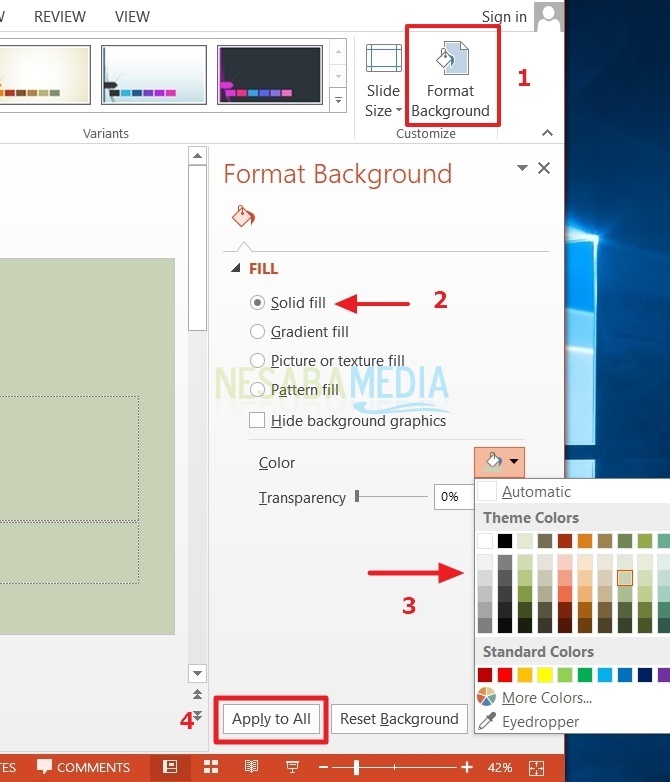
- Gradyan Dolgusu, bu bölümde tonlama renklerini seçebilirsiniz. Ayrıca rengin parlaklığını da ayarlayabilirsiniz. Aşağıdaki resme bakın. İşiniz bittiğinde, Herkese Uygula, Ardından, çalışma sayfasındaki tüm slaytlar arka planı seçtiğiniz renge göre değiştirir.

- Resim veya Doku Dolgusu, bu bölümde arka planı değiştirebilirsinizslayt malzemenize uygun resimler ekleyerek. Bilgisayardaki görüntü klasöründen istediğiniz gibi seçebilirsiniz. Microsoft Power Point tarafından sağlanan doku görüntülerini de kullanabilir. Aşağıdaki resme bakın.

Girmek istiyorsanız resim arka plan olarak kullanmak için menüyü tıklayın dosya, Lütfen resmi kaydettiğiniz klasörün yerini bulun. Sonra seçin açık, Bundan sonra, tıklamayı unutmayın Herkese Uygula.

Sonra, eğer kullanmak istiyorsanız doku rengi, metnin yanındaki küçük kutuyu tıklayın doku, Daha fazla ayrıntı için aşağıdaki resme bakın. Arka planı seçmeyi bitirdiğinizde, tıklamayı unutmayın Herkese Uygula böylece arka plan tüm slaydınıza eklenir.
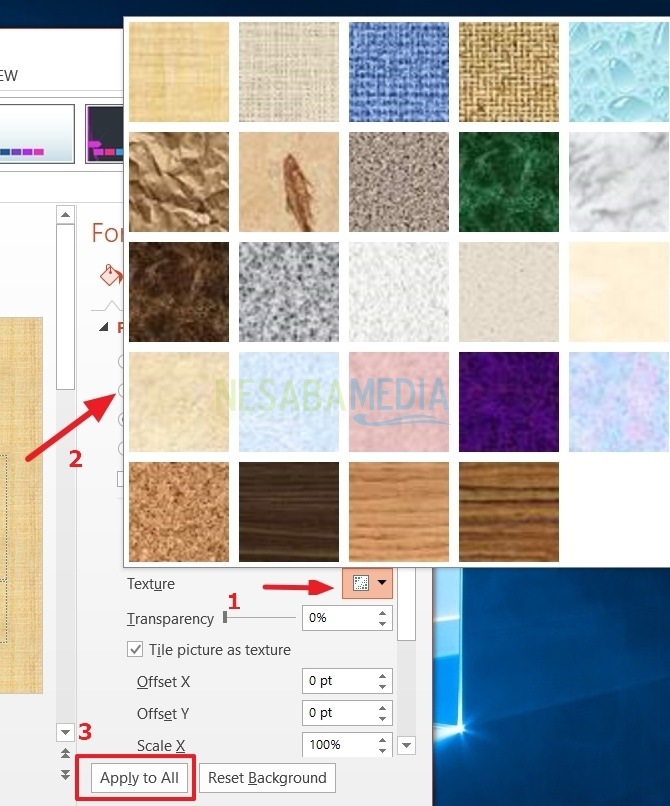
- Desen Dolgusu, bu bölümde arka planları desen şeklinde kullanabilirsiniz. Aşağıdaki resme bakın. seçmek desen dolgusu, Sonra Microsoft tarafından sağlanan desenler görünecektir. Seçimden sonra model bitti, tıklamayı unutma Herkese Uygula, Ardından tüm slayt bir arka plan desenine dönüşecektir.

Nasıl değiştirileceğine dair tüm açıklama bubu farklı powerpoint arka planı. Umarım faydalıdır ve sunum slaytlarınıza kolayca uygulanabilir. Çok parlak arka planlar yapmaktan kaçının, çünkü kitlenin odağının kırılmasına neden olabilirler.
Arka plan resmi kullanıyorsanız,resim sunum materyalinizle eşleşir, böylece sunumun çekirdeğine kitleye ulaşır. Bu arka planı kullanmanın amacı çok monoton veya çok canlı olmamaktır. Teşekkür ederim ve yukarıdaki öğretici çalışırken iyi şanslar!








